Amazon ECS Docker設定方法(その1)
前提条件
ECS Fargateを利用するためコンテナイメージを使います。
コンテナイメージはDockerで作成いたします。
EC2サーバー上にDockerを利用してコンテナイメージの作成を行います。
前提としてEC2サーバーは作成してあることが必須となります。
EC2サーバー作成は下記の内容をご参考にしてください。
ECS Docker設定方法(その1)
1. 対象のEC2サーバーにログインいたします。(今回はAmazonLinux2023なります。)
Dockerのインストールいたします。下記のコマンドを実施してください。
| コマンド | 説明 |
|---|---|
| $ sudo -i | rootユーザーに昇格いたします。 |
| # yum install -y docker | dockerをインストールいたします。 |
| # systemctl enable docker | OS再起動時にdockerを自動起動いたします。 |
| # systemctl start docker | dockerを起動いたします。 |
| # usermod -aG docker ec2-user | dcockerグループにec2-userの追加を行います。 |
| # shutdown -r now | 一度、OSを再起動いたします。 |
2. 再度、EC2サーバーにログインいたします。
下記のコマンドを実施してください。
| コマンド | 説明 |
|---|---|
| $ docker ps | ec2-userのままでdocker psコマンドを実施いたします。 正常に動作していれば問題ありません。 |

3. Dockerfileを作成いたします。
下記のコマンドを実施してください。
| コマンド | 説明 |
|---|---|
| $ mkdir nginx | ec2-userでディレクトリを作成いたします。 nginxのディレクトリを作成いたします。 |
| $ cd nginx $ vi Dockerfile FROM nginx:latest WORKDIR /usr/share/nginx/html RUN echo 'Test page.' > index.html EXPOSE 80 | さきほど作ったディレクトリに移動いたします。 viコマンドでDockerfileを作成いたします。 |
4. AWSマネジメントコンソールにログインいたします。
「Elastic Container Registry」をクリックする。

5. 左上の「≡」をクリックし「Repositories」をクリックする。
「リポジトリを作成」をクリックする。
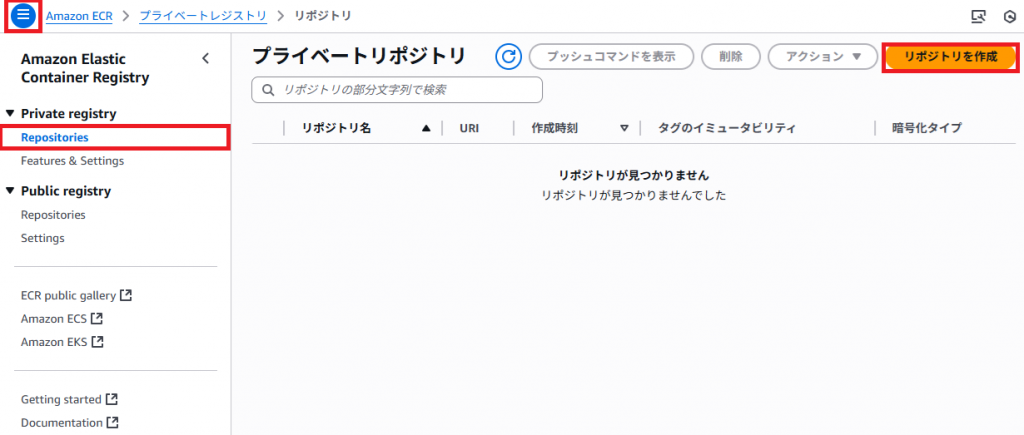
6. 入力、選択して「作成」をクリックする。
| 項目 | 説明(入力・選択) |
|---|---|
| リポジトリ名 | お好きなアルファベットで入力してください。 |
| イメージタグのミュータビリティ | 「Mutable」を選択してください。 |
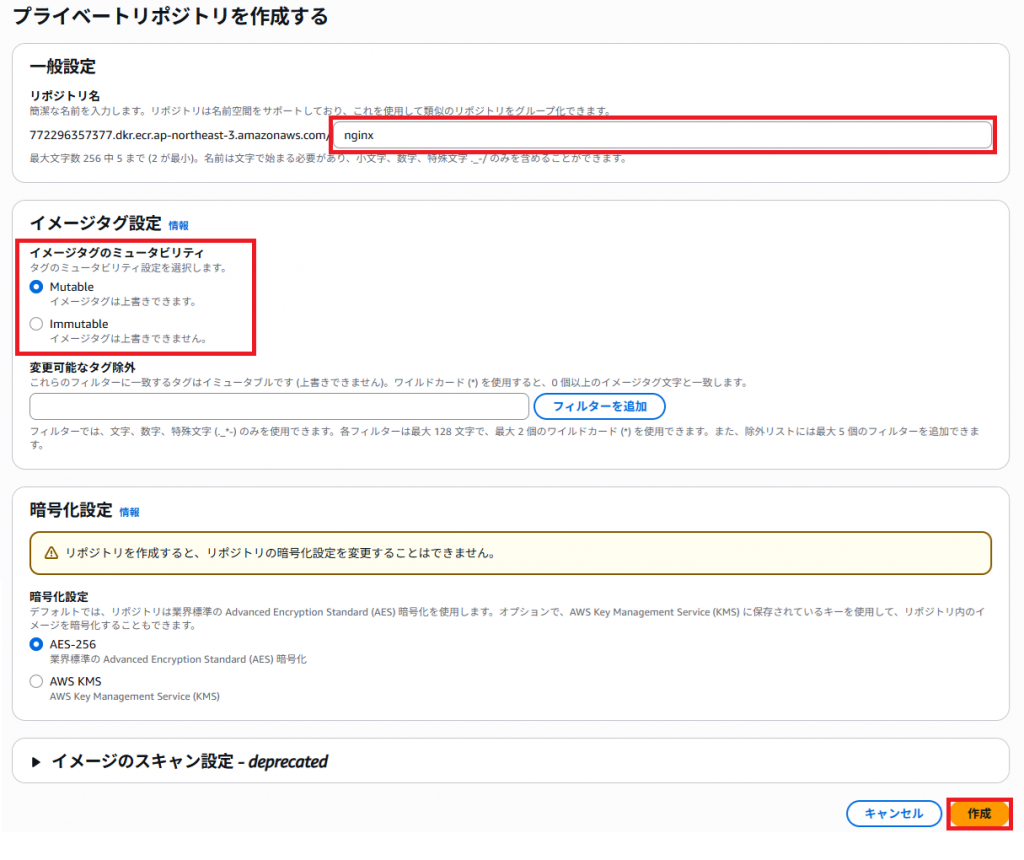
7. 「Repositories」をクリックし対象の「リポジトリ名」をクリックする。
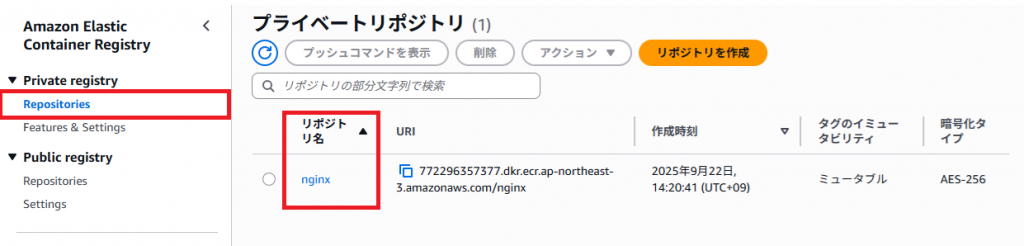
8. 「プッシュコマンドを表示」をクリックする。
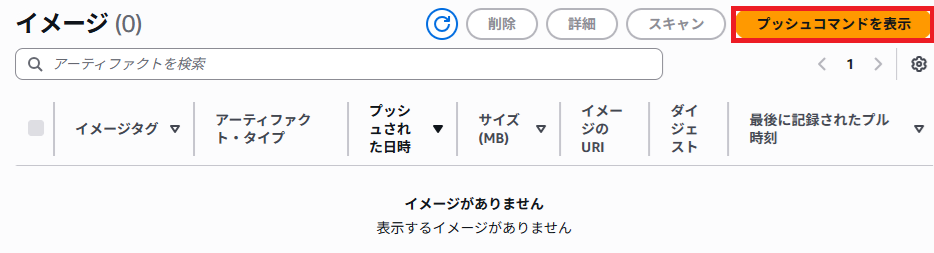
9. EC2サーバー上で入力するコマンドが表示されます。
確認したら「閉じる」をクリックする。
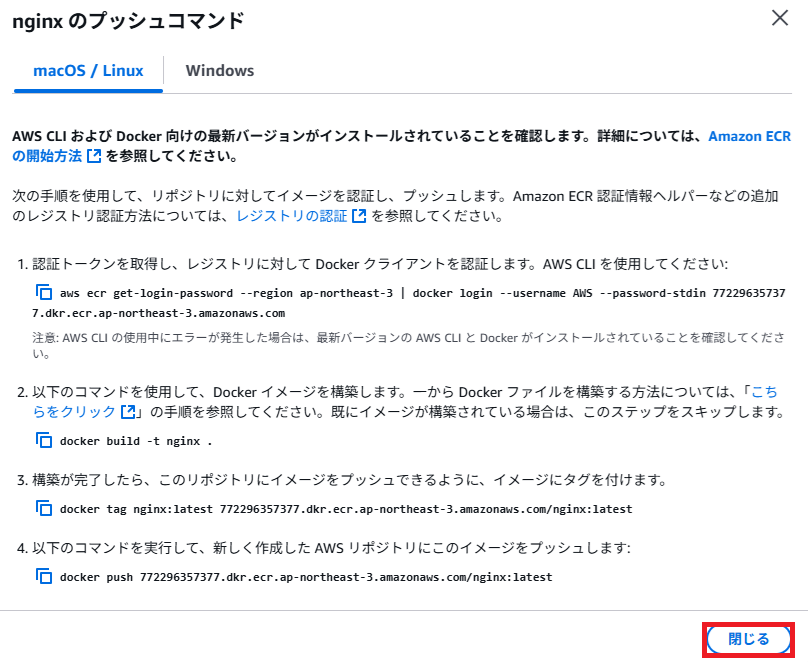
10. さきほどのコマンドを利用するため、AWS CLIの設定をいたします。
「IAM」をクリックする。
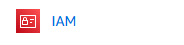
11. 「ユーザー」をクリックし対象の「ユーザー名」をクリックする。
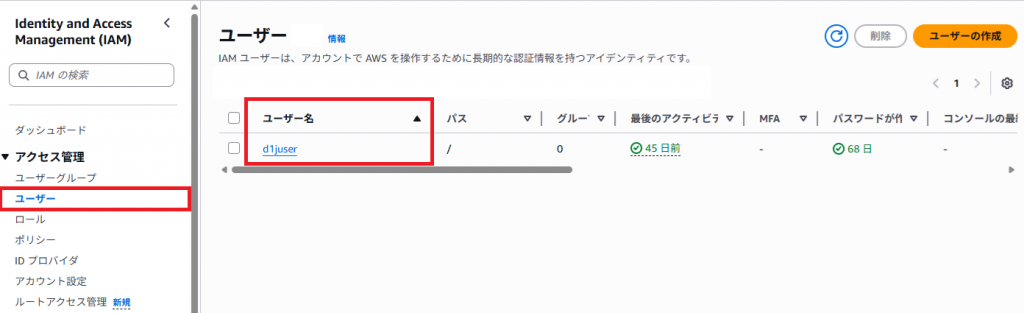
12. 「アクセスキーを作成」をクリックする。
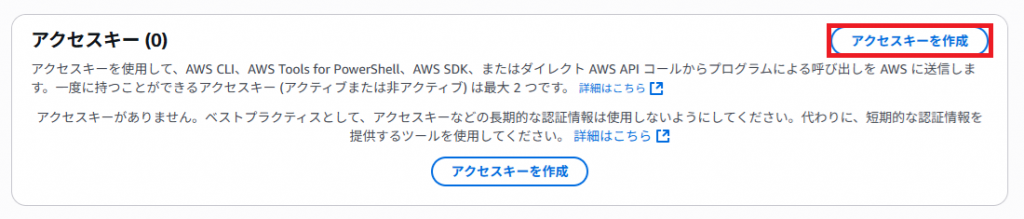
13. 選択して「上記のレコメンデーションを理解し、アクセスキーを作成します」に
チェックマークを入れてください。「次へ」をクリックする。
| 項目 | 説明(選択) |
|---|---|
| ユースケース | 「AWS コンピューティングサービスで実行されるアプリケーション」を選択してください。 |
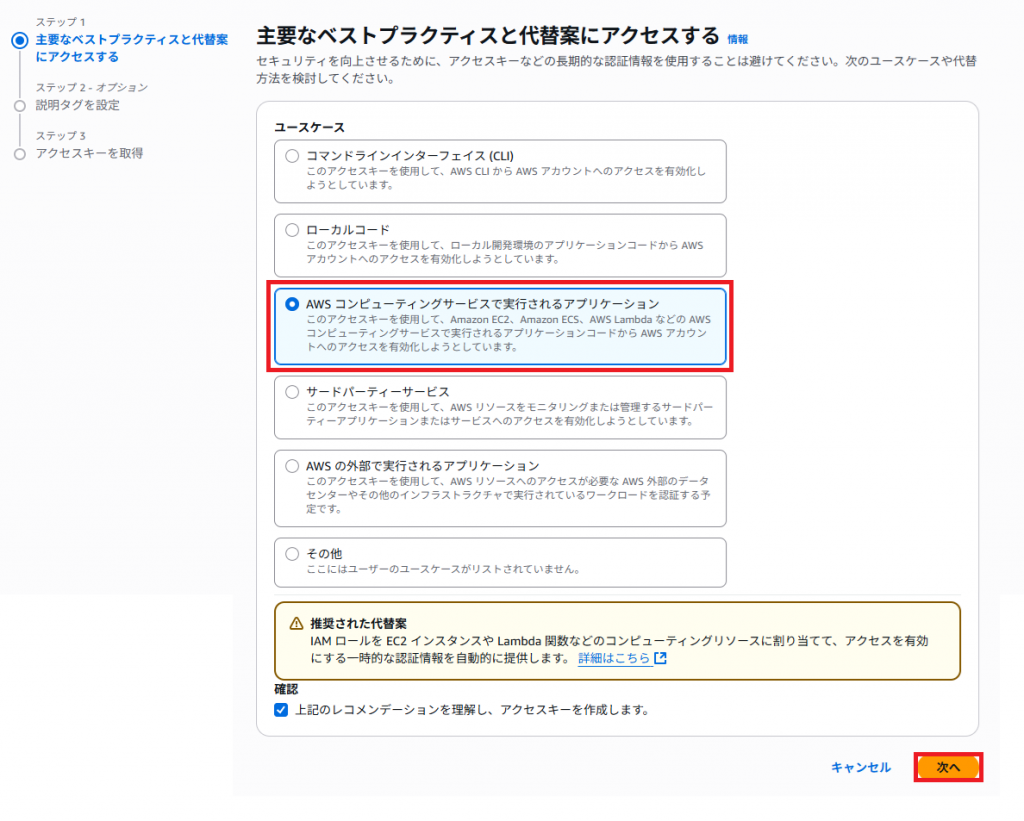
14. 「アクセスキーを作成」をクリックする。
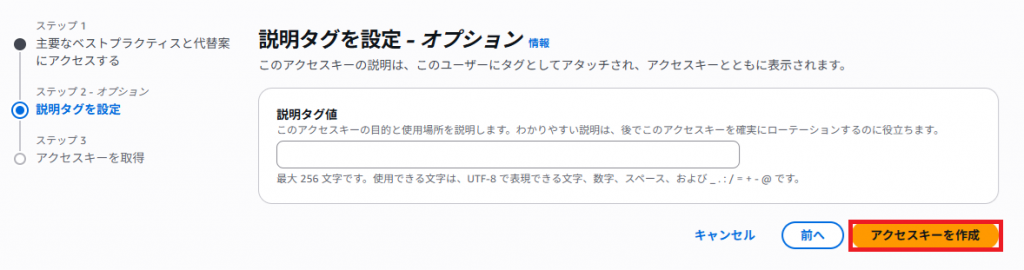
15. 「アクセスキー」「シークレットアクセスキー」をコピペしてください。
「完了」をクリックする。
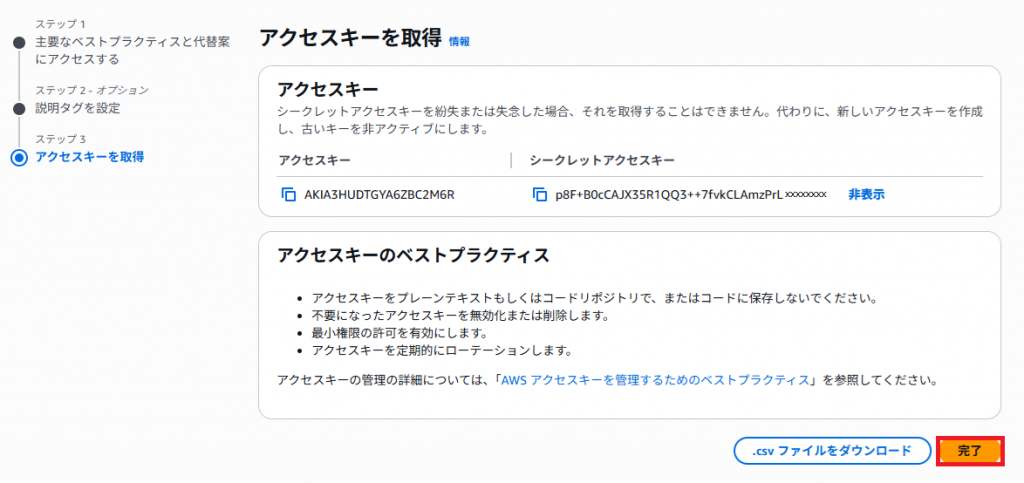
16. 対象のEC2サーバーにログインしてください。
下記のコマンドを実施してください。
| コマンド | 説明 |
|---|---|
| $ aws configure AWS Access Key ID [None]: AKIA3HUDTGYA6ZBC2M6R AWS Secret Access Key [None]: p8F+B0cCAJX35R1QQ3++7fvkCLAmzPrLxxxxxxx Default region name [None]: ap-northeast-3 Default output format [None]: | ec2-userでawsコマンドを実施いたします。 さきほど作成したアクセスキーやシークレットアクセスアクセスキーを入力してください。 「Default region name」は東京になりますと「ap-northeast-1」 大阪になりますと「ap-northeast-3」になります。 |
| $ aws ec2 describe-instances | AWS CLIの動作確認になります。 正しく表示されていれば問題ございません。 |
17. Dockerイメージを「Elastic Container Registry」にアップロードいたします。
下記のコマンドを実施してください。「プッシュコマンドのを表示」を実施してください。
「Elastic Container Registry」→「Repositories」→「リポジトリ名」→「プッシュコマンドのを表示」になります。
| コマンド | 説明 |
|---|---|
| $ cd nginx | nginxディレクトリに移動いたします。 |
| $ aws ecr get-login-password --region ap-northeast-3 | docker login --username AWS --password-stdin 772296357377.dkr.ecr.ap-northeast-3.amazonaws.com | 認証トークンを取得しレジストリに対して Docker クライアントを認証します。 |
| $ docker build -t nginx . | Docker イメージを構築します。 |
| $ docker tag nginx:latest 772296357377.dkr.ecr.ap-northeast-3.amazonaws.com/nginx:latest | リポジトリにイメージをプッシュできるように、イメージにタグを付けます。 |
| $ docker push 772296357377.dkr.ecr.ap-northeast-3.amazonaws.com/nginx:latest | 新しく作成した AWS リポジトリにこのイメージをプッシュします。 |
18. アップロードできたか確認いたします。
「Elastic Container Registry」から「Images」をクリックする。
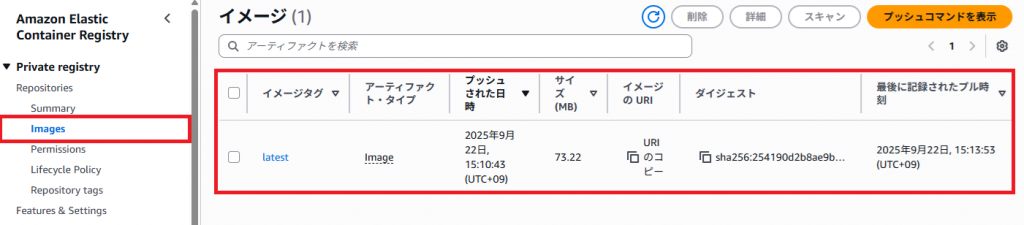
以上で「Amazon ECS Docker設定方法(その1)」を完了いたします。
次回は、ECS Fargateの動作設定をいたします。下記の内容になります。
Amazon ECS Fargate設定方法(その2)https://www.d1j.com/archives/4489

